
* Dit bericht is onderdeel van iPhone-leven's Tip van de Dag nieuwsbrief. Aanmelden. *
Met iOS 17 kun je nu meerdere timers rechtstreeks in de Clock-app instellen zonder een app van derden te downloaden. Gebruikers melden dat deze functie een game-wisselaar is voor koken, het beheren van kinderen of gewoon algemene productiviteit. Hier leest u hoe u de nieuwe functie gebruikt.
Waarom u deze tip geweldig zult vinden:
- Je kunt nu meerdere timers tegelijk instellen om taken als koken en het beheren van meerdere taken supereenvoudig te maken.
- U kunt meerdere timers rechtstreeks vanuit de Clock-app instellen, in plaats van een app van derden te moeten downloaden om de eenvoudige taak uit te voeren.
Hoe meerdere timers op de iPhone in te stellen
systeem vereisten
Je moet hebben bijgewerkt naar iOS 17 om deze tip te gebruiken. De volgende modellen zijn compatibel met iOS 17:
- iPhone 14, 14+, Pro, Pro Max
- iPhone 13, 13 mini, Pro, Pro Max
- iPhone 12, 12 mini, Pro, Pro Max
- iPhone 11, Pro, Pro Max
- iPhone XS, XS Max
- iPhone XR
- iPhone SE (2e generatie of nieuwer)
Als je vóór iOS 17 meer dan één timer tegelijk wilde laten aftellen, moest je een app van derden downloaden. Nu heeft Apple de Clock-app geüpdatet, zodat je snel en eenvoudig talloze timers kunt instellen. Als je het leuk vindt om meer te weten te komen over de meest recente software-updates van Apple, meld je dan aan voor onze gratis Tip van de dag!

Ontdek de verborgen functies van je iPhone
Ontvang elke dag een dagelijkse tip (met screenshots en duidelijke instructies) zodat je je iPhone in slechts één minuut per dag onder de knie hebt.
- Open op je iPhone het Klok app.
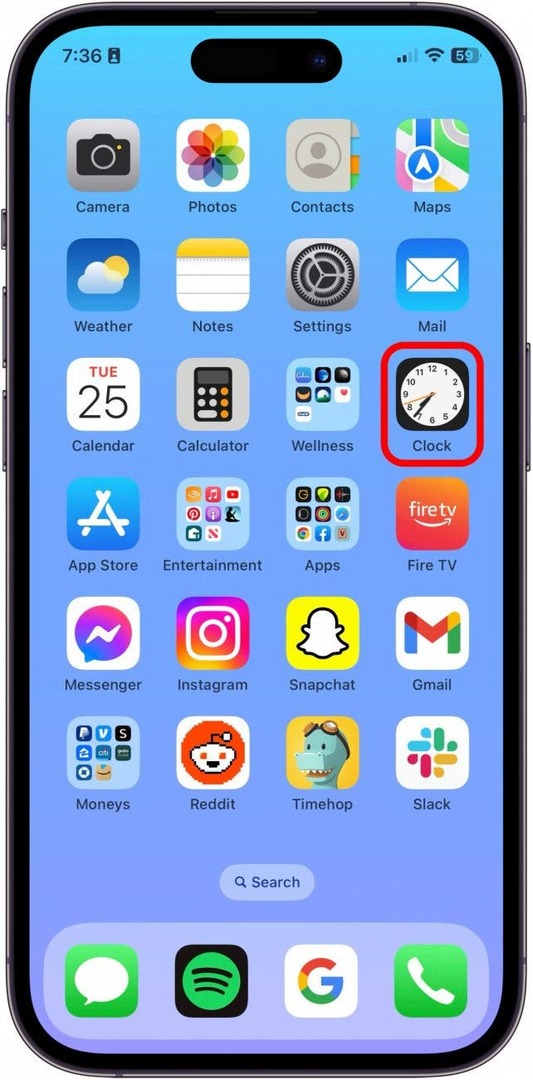
- Kraan Timers.
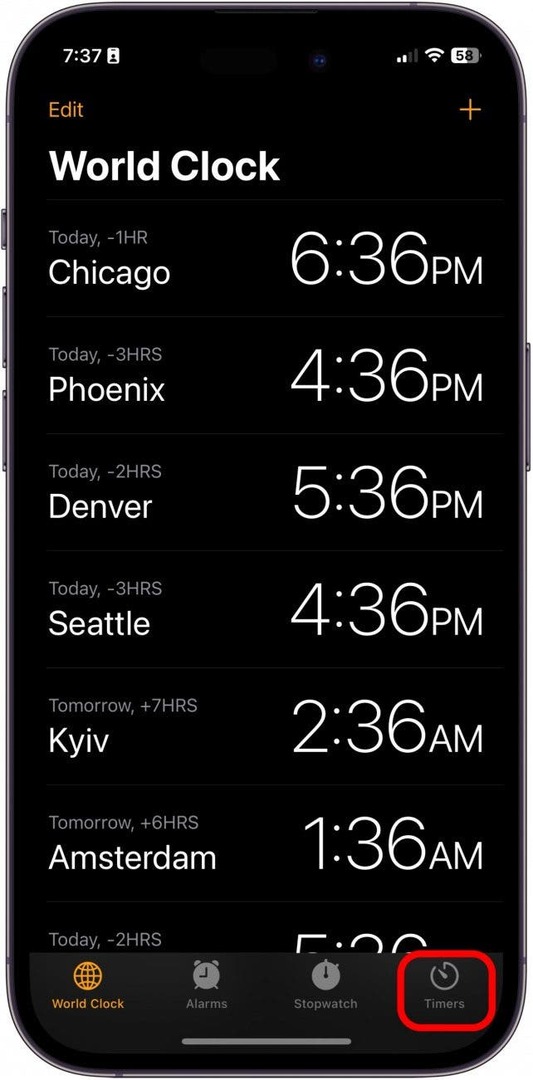
- Ga je gang en start een nieuwe timer.
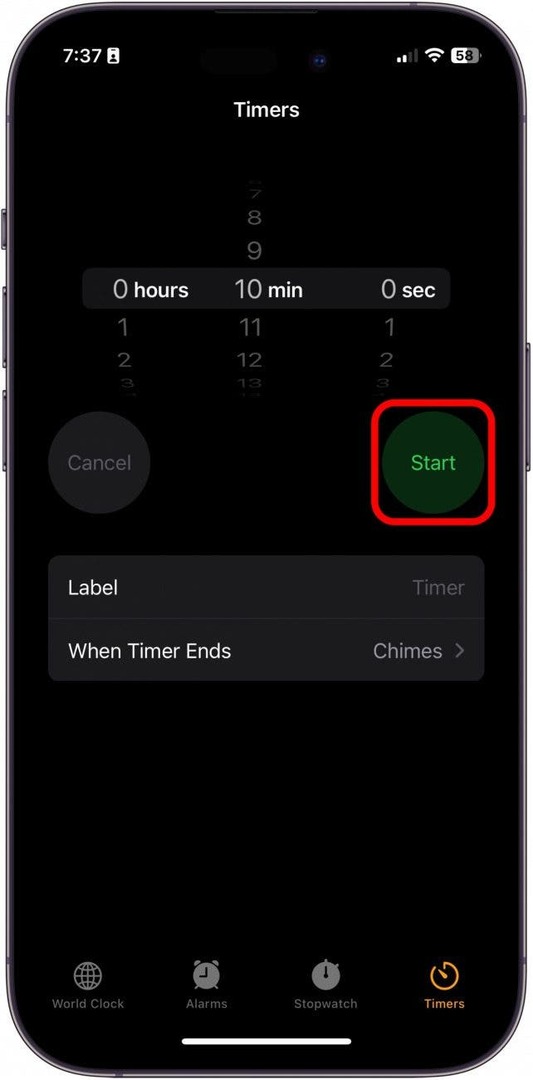
- Tik vervolgens op de Plus rechtsboven.
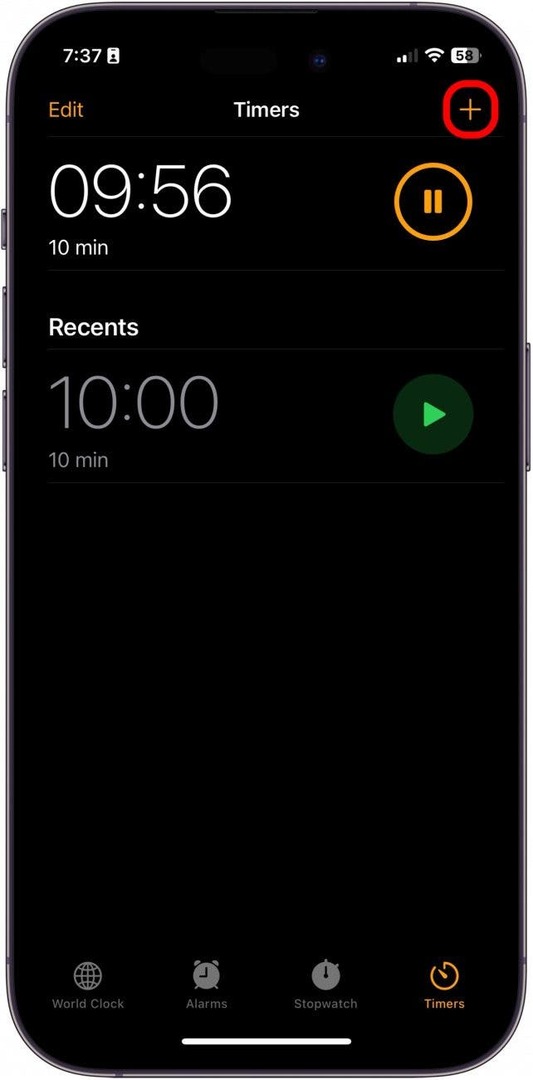
- Vanaf hier stel je een andere timer in en tik je op Begin.
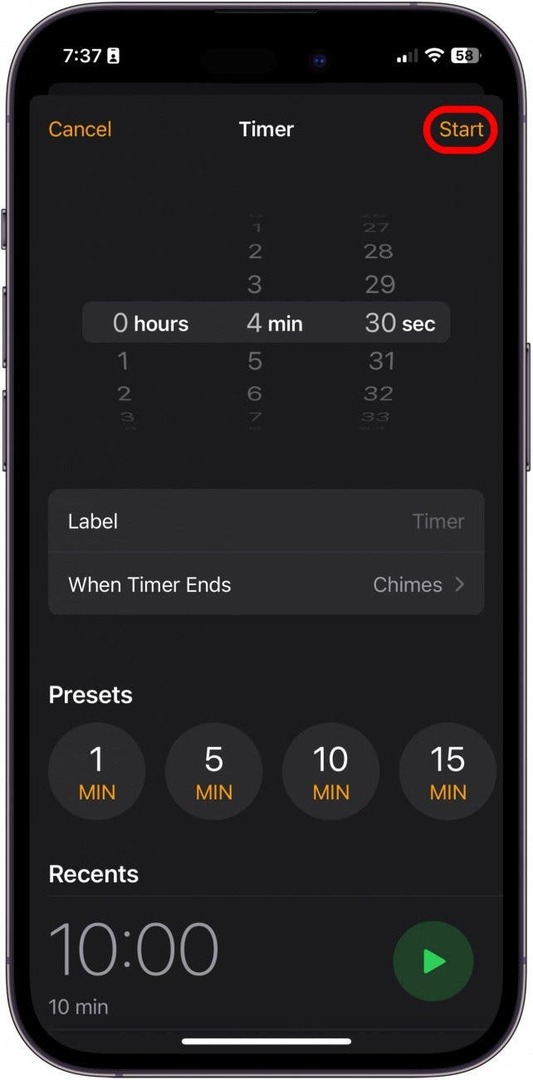
- Nu kunt u meerdere timers tegelijk zien.
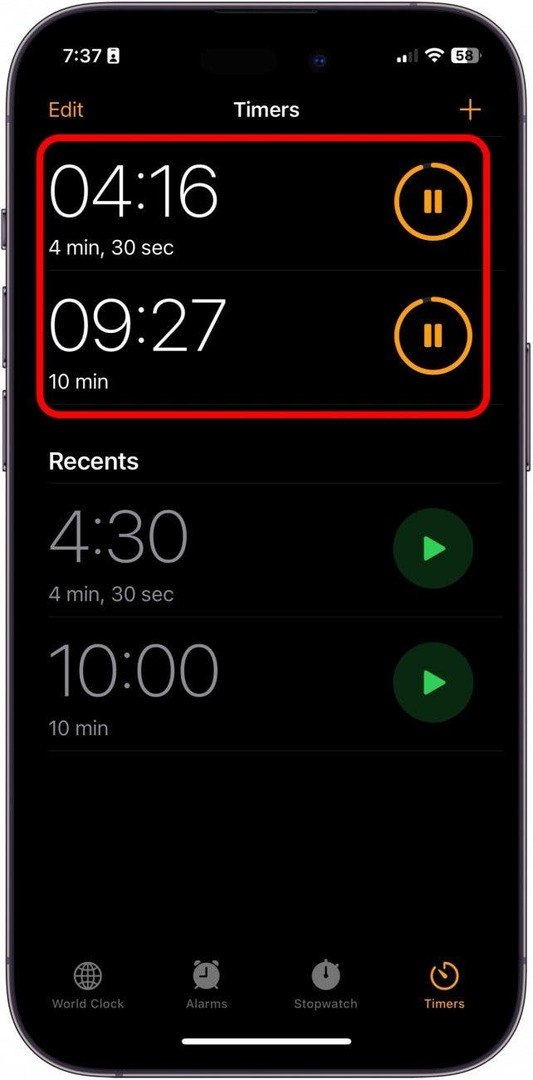
- U kunt ook snel een nieuwe timer starten door op de te tikken Afspeelknop naast je recente timers.
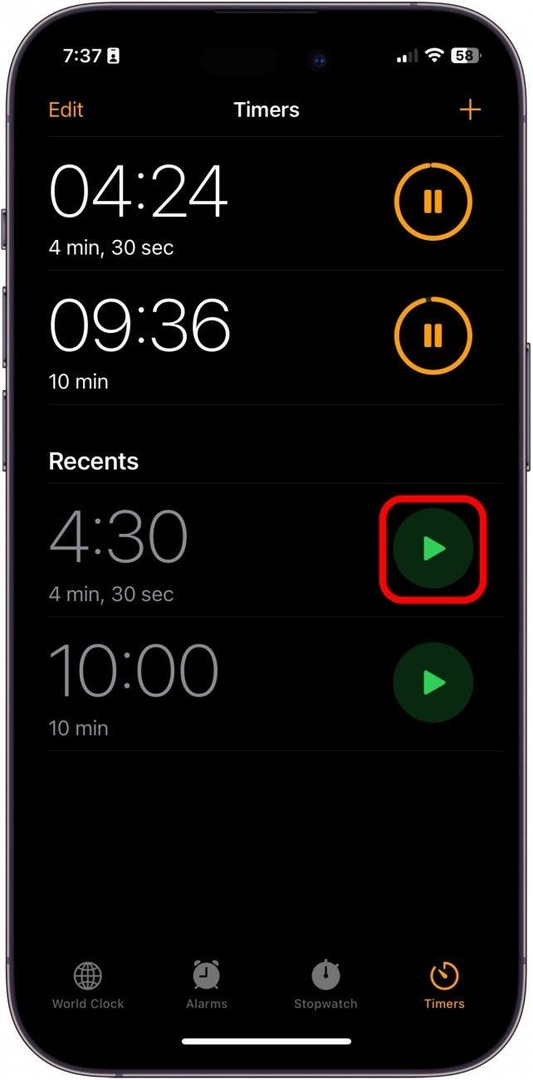
- Vanaf je vergrendelscherm zie je een timerstapel. Tik erop om al je timers te zien.
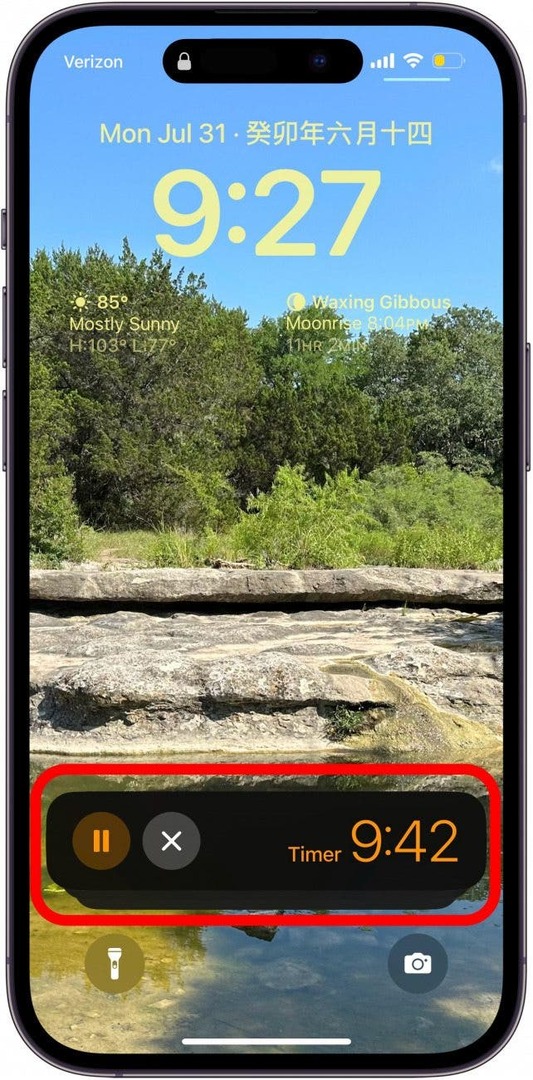
- Nu kunt u uw timers pauzeren, annuleren of samenvouwen vanaf uw vergrendelscherm.
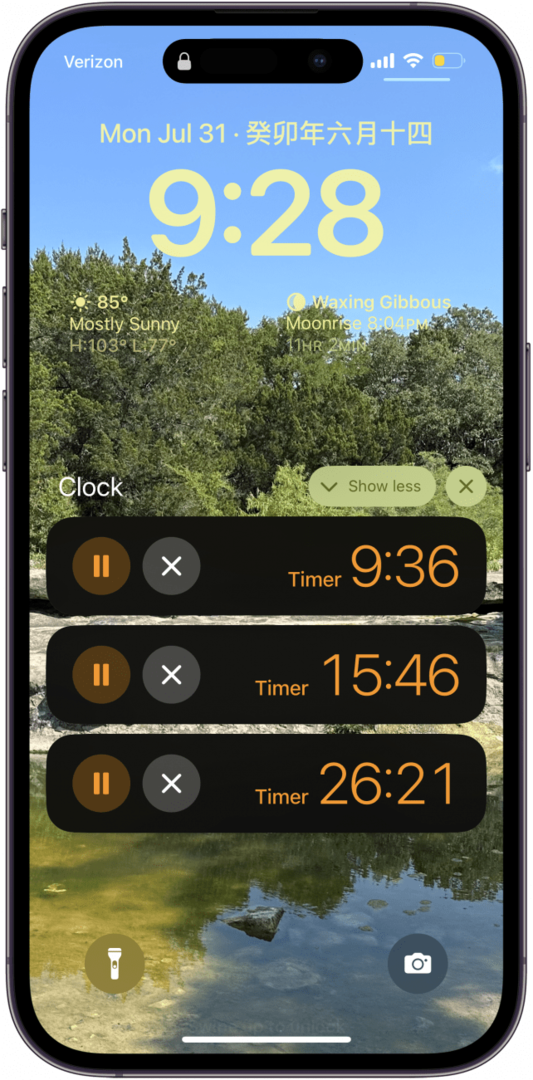
En dat is alles! Ik ben erg blij met deze handige maar eenvoudige functie die is toegevoegd aan de Klok-app.